如何修復 Windows 中的 Bloodhunt 崩潰、卡頓或延遲問題
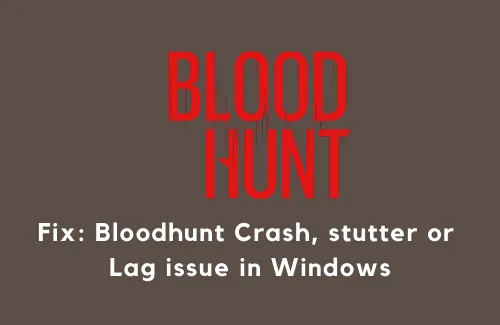
當談到玩基於吸血鬼的遊戲時,《Bloodhunt》無疑是最好的遊戲之一,具有更好的遊戲玩法和更流暢的介面。然而,如果您不在電腦上進行一些調整,遊戲可能會經常崩潰、卡頓,有時甚至出現延遲。
在本教程中,我們將研究出現此類問題的原因,以及可以解決 Windows 11/10 上的 Bloodhunt 崩潰、卡頓或延遲問題的方法。
為什麼《BloodHunt》遊戲在 Windows PC 上崩潰或卡頓?
有幾個原因可能會導致《Bloodhunt》遊戲崩潰、卡頓或落後。下面列出了一些這樣的原因——
- 顯示卡驅動程式不相容
- 遊戲模式未啟用
- 該遊戲在 DirectX 12 上運行
- 啟用垂直同步或遊戲疊加
- 遊戲完整性未驗證
- 禁用硬體加速 GPU 調度
- 存在損壞或損壞的系統文件
現在您已經知道導致 Bloodhunt 遊戲崩潰或延遲的原因,讓我們探討如何在 Windows 11/10 PC 上修復它 –
修復 Windows 10 PC 上游戲崩潰錯誤的 7 種重要方法
修復 Bloodhunt 崩潰、卡頓或延遲問題
如果在玩《Blood Hunt》遊戲時出現崩潰、卡頓或延遲的情況,請嘗試以下方法 –
毫無問題地運行 Bloodhunt 的最低系統要求
在應用任何解決方法之前,請務必檢查官方系統要求以無延遲運行 Bloodhunt。以下是該遊戲所需的最低配置 –
| 硬體 | 最低系統需求 | 推薦系統需求 |
| 記憶體 | 8GB | 16 GB |
| 直接X | 11 | 11 |
| 貯存 | 20GB | 20GB |
| 處理器 | 英特爾 i5-7400/AMD 銳龍 1300X | 英特爾 i7-8700K/AMD 銳龍 5 3600X |
| 圖形 | Nvidia GTX 970/Radeon RX 580 | Nvidia GTX 1080 或 Radeon RX Vega 64 |
| 作業系統 | 64 位元 Windows 10 | 64 位元 Windows 10 |
只有當您的系統看起來相容或符合 Bloodhunt 遊戲的條件時,才將其下載並安裝到您的電腦上。
1]啟用遊戲模式
現在您已經了解了遊戲相容性,請在您的裝置上啟用遊戲模式。這樣做可以優化您的計算機,使其不會滯後。
開發人員不斷致力於如何透過停用應用程式通知等後台活動來提高遊戲效能。
以下是您在 PC 上啟用遊戲模式的方法 –
- 右鍵單擊 Windows 圖示並選擇“設定”。
- 選擇左側窗格中的遊戲並跳到右側。
- 在這裡,您將找到啟用遊戲模式的設定。
- 單擊它,然後打開切換開關。
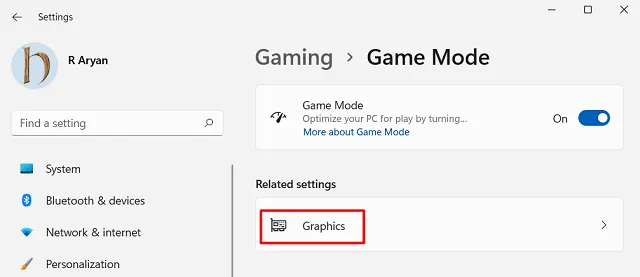
重新啟動您的遊戲,看看您是否可以玩《Bloodhunt》遊戲,而不會發現任何延遲、崩潰或卡頓問題。
2]恢復到DirectX 11
據 Reddit 上的一些用戶稱,他們只需切換到 DirectX 11 而不是最新版本(即 Direct 12)即可解決 Bloodhunt 上的問題。以下是執行此任務的方法 –
- 首先,打開您的 Steam 用戶端應用程式。
- 右鍵單擊“庫”下的遊戲標題,然後單擊“屬性”。
- 點擊左側窗格中的“常規”,然後將“ -force -dx11 ”放入“啟動選項”旁邊的方塊中。
- 重新啟動 Bloodhunt 遊戲和電腦。
- 當 Windows 重新載入時,檢查崩潰或延遲問題是否已解決。
3]停用垂直同步
垂直同步是 Bluehunt 上的圖形技術,可將遊戲的幀速率與 PC 刷新率同步。如果啟用此功能後兩者仍不同步,則可能會導致您的 Bloodhunt 遊戲卡頓或落後。
為了解決此問題,您必須按照以下簡單步驟來停用遊戲上的垂直同步 –
- 首先啟動 Bloodhunt 遊戲並按Esc鍵。
- 選擇設置,然後選擇圖形。
- 在“基本”下,您可能會找到啟用 VSYNC 的設置,取消選取此選項。
- 就是這樣,您的遊戲不應再卡頓或滯後。
4]禁用遊戲覆蓋
覆蓋技術是新遊戲的新功能,允許玩家透過網路衝浪和玩遊戲。雖然這是一個很好的功能,但有時可能會導致某些遊戲玩法出現效能問題。因此,如果您的《Bloodhunt》遊戲落後,您可以檢查此遊戲疊加功能並將其停用。該解決方案的流程如下 –
- 首先啟動您的 Steam 用戶端。
- 轉到“庫”,右鍵單擊您的遊戲標題,然後單擊“屬性”。
- 在「一般」標籤下,取消勾選「在遊戲中啟用 Steam 介面」複選框。
重新啟動電腦並檢查下次登入時問題是否已解決。
5]更新顯示卡
如果您很久以前沒有更新過顯示卡,請透過選用更新進行更新。
6]驗證遊戲完整性
有時,遊戲檔案損壞也可能會出現崩潰、卡頓、落後等問題。要解決此問題,您應該驗證遊戲完整性,如下所述 –
- 在 Steam 用戶端上啟動 Bloodhunt 遊戲。
- 按 Esc 鍵呼叫「設定」頁面。
- 按一下“圖形”,然後取消選取“基本”下的“啟用同步”選項。
- 接下來重新啟動您的電腦,遊戲落後的問題隨後就會解決。
7]啟用硬體加速GPU調度
如果您尚未在裝置上啟用硬體加速 GPU 調度,請執行此操作,因為這將提高系統效能。為此,請按照以下說明操作 –
- 按 Win + I 啟動「設定」應用程式。
- 選擇系統 > 顯示。
- 向下捲動到圖形並點擊它。
- 在“預設設定”部分下,按一下“變更預設圖形設定”。
- 向右滑動「硬體加速GPU調度」即可啟用此功能。
重新啟動您的電腦,看看是否可以解決問題。如果問題仍然存在,請遵循下一個解決方法 –
8]刪除暫存文件
不必要的儲存快取、臨時檔案和其他資料的存在也可能導致 Bloodhunt 遊戲運行緩慢。要修復它,您應該使用磁碟清理工具或透過下面討論的方法來清理所有此類檔案 –
- 首先,關閉電腦上所有正在運作的視窗。
- 按 Win + R 呼叫“運行”對話框。
- 輸入“%temp%”並點選確定。
- 系統會將您重新導向到本機臨時資料夾。
- 使用「Ctrl + A」熱鍵選取該資料夾中的所有項目,然後按 Shift + Del。這將永久刪除臨時資料夾中的所有選取檔案。
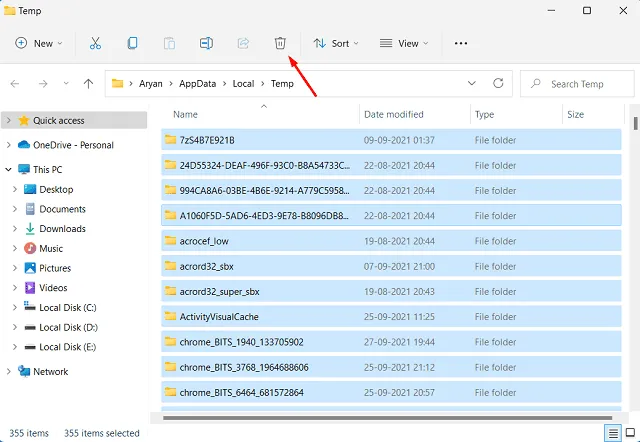
- 重新啟動您的電腦,以便所有剩餘檔案也被刪除。
重新登入您的裝置並啟動 Bloodhunt。這次,它應該可以正常運行,不會出現任何故障、崩潰或其他問題。
我希望本指南有助於解決您裝置上的 Bloodhunt 崩潰、卡頓或延遲問題。



發佈留言